아이폰의 많은 문제는 재부팅, 강제 제시동, 혹은 복구 모드를 통해 해결할 수 있습니다. 정말로 어려운 문제는 DFU 모드로 진입하여 해결해야 됩니다. 다음과 같이 DFU 모드의 뜻, 사용 경우 및 전환 방법을 설명해 드리겠습니다.

1 부: DFU 모드란?
DFU는 Device Firmware Update(장치 펌웨어 업데이트)의 약자이고 복구 모드와 비슷한 점이 있습니다. 둘 다 아이폰이 소프트웨어 문제가 발생할 때 사용할 수 있는 수리 모드입니다. 차이점은 탈옥하려면 DFU 모드로 먼저 진입해야 한다는 것입니다. 또한 복구 모드에서 지금 설치된 버전이거나 더 높은 버전만을 설치 가능한데 DFU 모드에서는 이전 버전도 설치가 됩니다. 그런데 기능이 강하지만 위험성도 높습니다.
DFU 모드를 제대로 사용하지 않으면 'bricked'될 가능성이 있습니다. 또한 아이폰을 탈옥하려고 할 때 아무 반응이 없는 상태로 유지될 수 있습니다. 그래서 사용할 때 신중히 해야 합니다.
2 부: DFU 모드로 진입해야 하는 경우
1.어떤 이유로 최신 버전으로 업그레이드하는 과정에서 프로그램이 제대로 작동하지 않는 경우이 모드를 진입할 수 있습니다.
2.장치를 잠금 해제하여 모든 종류의 SIM 카드를 사용하려고 하면 DFU 모드로 진입해야 합니다.
3.기기의 펌웨어를 다시 설치하고 싶을 때 이 모드를 이용하면 됩니다.
3 부: DFU 모드로 진입하는 방법
1. 아이마이폰 픽스포를 사용하여 DFU 모드로 진입하기
DFU 모드에 빠르게 들어가려면 아이마이폰 픽스포(iMyFone Fixppo)는 도와 줄 수 있습니다. 픽스포는 아이폰 소프트웨어 오류 해결 전문 도구이며 배울 필요없이 쉽게 복구 모드나 DFU 모드로 전환시킬 수 있습니다.
주요 특징
- 데이터 손실 없이 애플 기기 문제를 해결할 수 있음
- DFU 모드로 진입하고 기기를 다운그레이드할 수 있음
- 복구 모드를 원클릭으로 시작하거나 종료함
- 아이폰 모든 iOS 버전 및 다른 애플 기기가 지원됨
사용 방법
단계1.애플 시스템 수리 > 표준 모드를 선택합니다.


단계2.USB 케이블로 아이폰을 컴퓨터에 연결하고 지침에 따라 작업합니다.
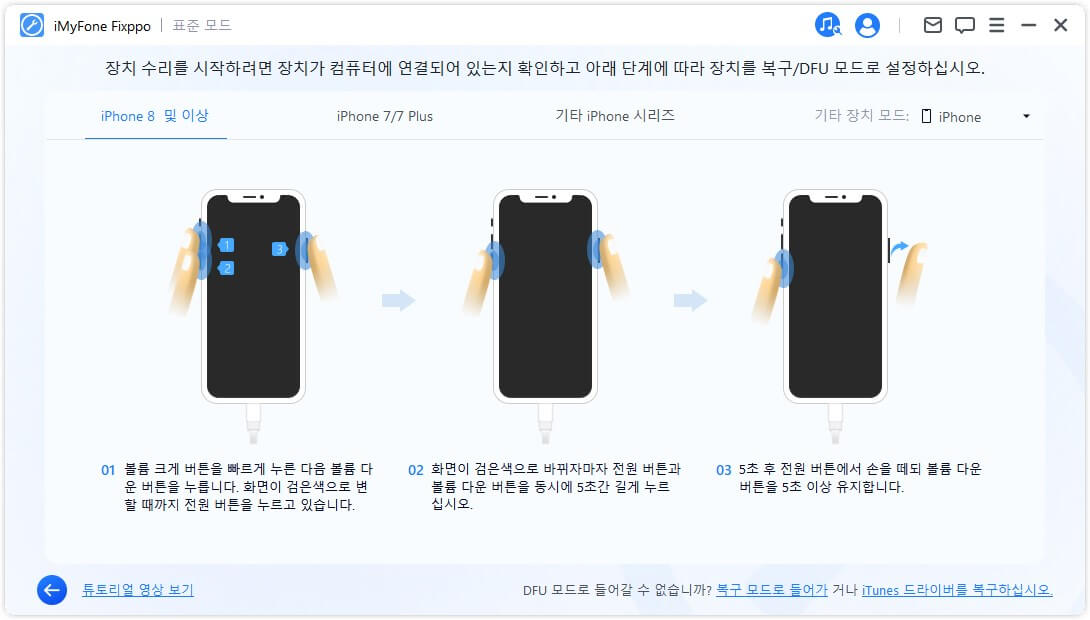
단계3.DFU 모드에 들어갔으면 픽스포로 기기 시스템 문제를 계속 해결할 수 있습니다.

2. 수동적으로 DFU 모드로 진입하기
단계1.아이폰을 컴퓨터에 연결하고 iTunes를 실행합니다.
단계2.아이폰의 전원 버튼을 길게 눌러 기기를 끕니다. 기기의 전원이 꺼지면 버튼을 놓아 둡니다.
단계3.아이폰이 꺼진 상태에서 다음 단계를 따라합니다.
- iPhone 7 이상 경우: 전원 버튼 및 볼륨 작게 버튼을 5초간 길게 누릅니다. 5초 후에 전원 버튼을 놓고 볼륨 작게 버튼을 5초 동안 계속 누르고 있어야 합니다.
- 다른 모델: 전원 버튼과 홈 버튼을 동시에 5초간 길게 누릅니다. 5초 후에 전원 버튼을 놓고 홈 버튼을 5초 동안 계속 누르고 있어야 합니다.
단계4.아이폰 화면이 검은 색이면 DFU 모드입니다. iTunes가 어이폰을 인식하면 계속할 수 있습니다.
팁
애플 로고, 아이콘, 혹은 텍스트가 표시되면 복구 모드로 들어간 산태 때문에 다시 시도하세요.4 부: DFU 모드를 종료하는 방법
- Face ID 지원 아이폰인 경우: 슬라이더가 나타날 때까지 측면 버튼과 음량 버튼 하나를 동시에 길게 누른 다음, 전원 끄기 슬라이더를 드래그합니다.
- 홈 버튼이 있는 아이폰인 경우: 측면 버튼 또는 잠자기/깨우기 버튼(모델에 따라 다름)을 길게 누른 다음, 슬라이더를 드래그합니다.
- 모든 모델: 설정 > 일반 > 시스템 종료로 이동한 다음 슬라이더를 드래그합니다.
결론
DFU 모드의 사용 경우, 전환 방법 및 종료 방법을 모두 소개했습니다. 골치 아픈 문제를 만나면 아이마이폰 픽스포(iMyFone Fixppo)와 같은 도구를 시용하여 해결하는 것이 좋습니다. 그리고 DFU 모드를 사용할 때 되돌릴 수 없는 손상을 피하기 위해서 꼭 조심히 조작하시기 바랍니다.













